Převádějte, upravujte a vylepšujte videa pomocí AI
Top 4 efektivní způsoby, jak převést MPEG-4 do AVI s vysokou kvalitou
MPEG-4 a AVI jsou oba formáty videa, které se obvykle používají k ukládání obrazových a zvukových dat. Pokud však chcete na svém počítači vytvořit přehrávatelné DVD video ve vysoké kvalitě, můžete toho dosáhnout převedením MPEG-4 do AVI. AVI dokáže pojmout rozsáhlejší data, díky čemuž bude soubor fungovat s vyšší kvalitou a rozlišením. V tomto příspěvku se dozvíte, jak efektivně převést MPEG-4 na AVI a najít nejlepší alternativy.
Seznam průvodců
Část 1: Konečný průvodce převodem MPEG-4 na AVI [macOS 15/Windows 11] Část 2: 3 snadné způsoby, jak převést MPEG-4 do AVI online zdarma Část 3: Často kladené otázky o převodu MPEG-4 do formátu AVIČást 1: Konečný průvodce převodem MPEG-4 na AVI [macOS 15/Windows 11]
4Easysoft Total Video Converter je pokročilý nástroj pro převod MPEG-4 do AVI s vysokou kvalitou. Pokročilé, může to znít, můžete převádět soubory jen několika kliknutími. Tento výkonný software má všechny funkce, které potřebujete pro konverzi, jako je dávková konverze, přizpůsobitelný video výstup, upscaling rozlišení a další. Vzhledem k tomu, že je poháněn technologií AI, můžete svůj videosoubor učinit vynikajícím pro audiovizuální zážitek odstraněním šumu videa, snížením roztřesení videa atd.

Převeďte soubory MPEG-4 do formátů AVI a 1000+, jako jsou MOV, MKV atd.
Poskytněte další výkonné nástroje, jako je odstraňovač vodoznaku, kompresor, zesilovač atd.
Schopnost volně nastavit video kodek, kvalitu, snímkovou frekvenci a rozlišení.
Vestavěná akcelerace GPU pro rychlejší proces konverze, a to i pro dávkovou konverzi.
100% Secure
100% Secure
Jak převést MPEG-4 do AVI pomocí 4Easysoft Total Video Converter:
Krok 1Stáhněte a nainstalujte nástroj do svého zařízení. Můžete si jej bezpečně stáhnout na oficiálních stránkách. Jakmile jej spustíte, klikněte na Plus tlačítko ve střední části hlavního panelu. Nahrajte soubor MPEG-4, který chcete převést. Můžete také přidat další soubor kliknutím na Přidat soubory tlačítko v levé horní části.

Krok 2Vyhledejte Formát tlačítko na pravé straně souboru. Zobrazí se seznam nastavení formátu. Přejít na Video možnost a hledejte AVI formát. Vyberte preferované rozlišení nebo vytvořte nové kliknutím na Ozubené kolo ikona.

Zobrazí se okno s nastavením videa. Můžete přizpůsobit kodér videa, kvalitu, rozlišení, datový tok, snímkovou frekvenci a další. Po dokončení klikněte na Vytvořit nový tlačítko pro uložení všech změn.
Krok 3Přejděte na hlavní stránku a klikněte na Uložit do rozevírací nabídky pro procházení dokonalé složky pro uložení převedeného souboru. Nakonec klikněte na Převést vše pro spuštění převodu MPEG4 do AVI. Proces může nějakou dobu trvat v závislosti na velikosti souboru. Po dokončení převodu se zobrazí vybraná složka.

Část 2: 3 snadné způsoby, jak převést MPEG-4 do AVI online zdarma
MPEG-4 do AVI můžete také odborně převést pomocí většiny bezplatných online převodníků, které se vyvarují případným problémům s kompatibilitou na počítačích se systémem Windows nebo Mac. Nevýhodou použití online konvertoru je, že budete trpět omezením velikosti během převodu. Protože již znáte výhody a nevýhody, podívejte se na níže uvedená doporučení, abyste našli to nejlepší pro vás.
1. Online Video Converter
Online Video Converter je populární konvertor pro mnoho podporovaných formátů souborů. Můžete se na něj spolehnout, že převede váš MPEG-4 na soubor AVI bez ztráty přílišné kvality. Navíc k dosažení souborů AVI pomocí Online Video Converter potřebujete jen několik kroků. Mějte na paměti, že pro rychlejší převod potřebujete stabilní připojení k internetu.
Jak převést MPEG-4 do AVI pomocí Online Video Converter:
Krok 1Přejděte do prohlížeče a vyhledejte Online Video Converter. Jakmile jste na webu, klikněte na Nahrajte video a importujte soubor MPEG-4. Mezi různé způsoby nahrávání videa patří Dropbox a Link.
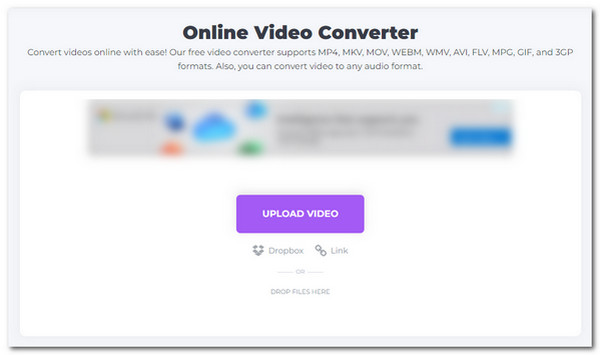
Krok 2Vyberte formát AVI z Převést na rozbalovací nabídka na následujícím webu. Formát AVI najdete pod volbou Video.
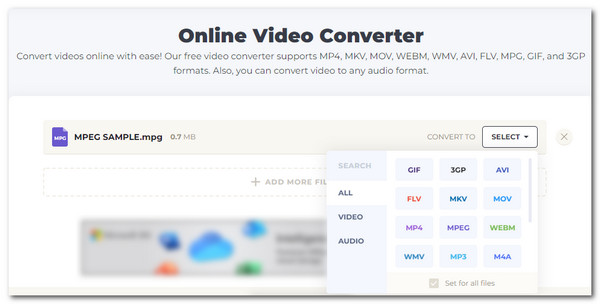
Krok 3Klikněte na Ozubené kolo ikonu pro přechod do pokročilých nastavení výstupu videa. Můžete přizpůsobit video kodek, zvukový kodek, velikost souboru, datový tok a další. Klikněte na Uložit tlačítko pro použití všech změn. Jakmile budete se všemi změnami spokojeni, klikněte na Konvertovat tlačítko pro převod. Jakmile je hotovo, můžete kliknout na Stažení tlačítko pro uložení převedeného souboru do zařízení.
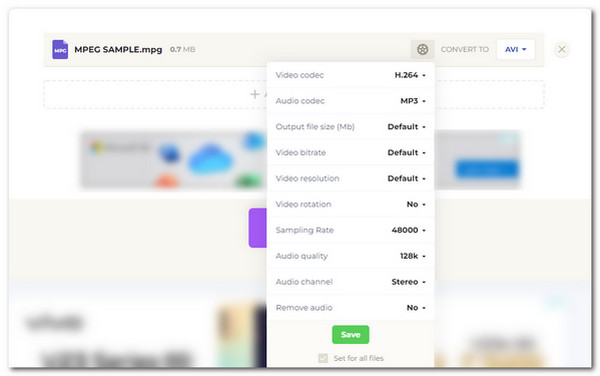
2. 123 Apps Online Video Converter
Dalším bezplatným online nástrojem pro převod MPEG-4 do AVI je 123 Apps Online Video Converter. Umožňuje uživatelům měnit nastavení videa, jako je velikost souboru, video kodek, rozlišení a další. Převaděč také nenabízí žádné omezení velikosti souboru, což vám dává svobodu nahrávat soubory větší velikosti. Neexistuje však žádná záruka, že proces převodu bude rychlejší.
Jak používat 123 Apps Online Video Converter k převodu MPEG-4 do AVI:
Krok 1Vyhledejte nástroj online. Klikněte na Otevřít soubor nebo importujte soubor přes Disk Google, Dropbox a URL.
Krok 2Jakmile nahrajete potřebný soubor, klikněte na Video kartu a najděte AVI formát. Můžete také vybrat požadované Rozlišení z rozbalovací nabídky. Seznam rozlišení je také označen zařízeními pro konkrétní výběr.
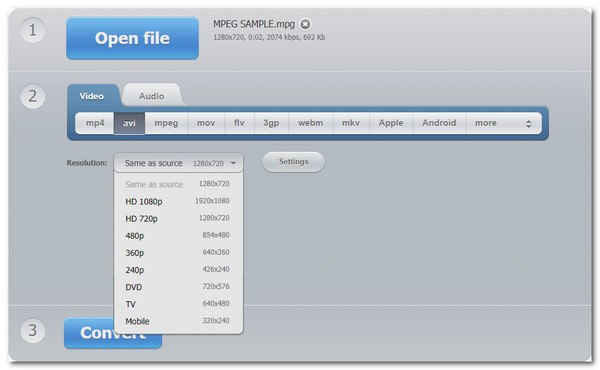
Krok 3Pro další video výstup klikněte na Nastavení a můžete změnit velikost výstupního souboru, video a audio kodek. Klikněte na Konvertovat po dokončení úprav. Po dokončení převodu soubor stáhněte.
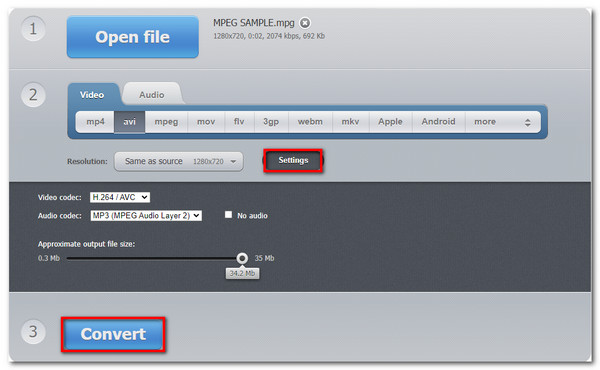
3. Převod
Convertio je známý online konvertorový software a je oblíbený u mnoha uživatelů, kteří dali Convertio recenzi 4.7. Je to jeden z mnoha konvertorů s jednoduchým rozhraním, které usnadňuje převod MPEG-4 do AVI. Podporuje různé video a audio formáty jako MOV, MP4, MPG, AVI, WMV atd. Bohužel někteří návštěvníci zaznamenali během převodu pády.
Jak použít Convertio k převodu MPEG-4 do AVI:
Krok 1Přejděte na web Convertio a začněte převádět. Klikněte na Vyberte Soubory tlačítko pro přidání souboru MPEG.
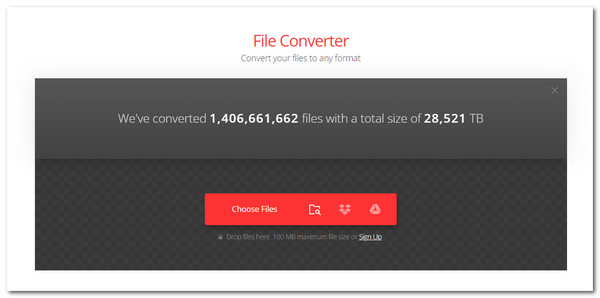
Krok 2V dalším okně klikněte na Převést na menu. Přejděte na možnost Video a vyberte formát AVI. Jakmile vyberete požadovaný formát, Ozubené kolo se objeví ikona.
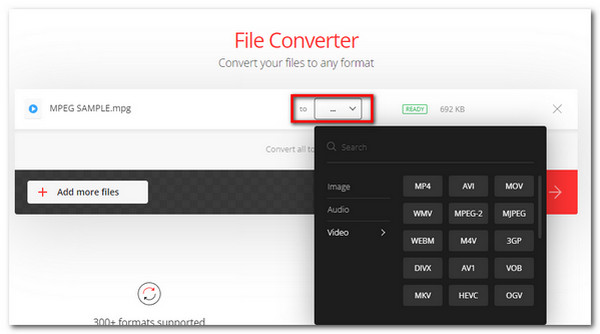
Krok 3Chcete-li upravit výstup videa, klepněte na Ozubené kolo ikonu vedle nabídky Formát. Pokročilá nastavení vám umožňují změnit kodek, kvalitu, velikost a tak dále. Klikněte na OK tlačítko pro uložení. Vraťte se na web a klikněte na Konvertovat tlačítko pro přenos MPEG-4 do AVI. Počkejte, až skončí; klikněte na Stažení tlačítko pro uložení souboru do vašeho zařízení.
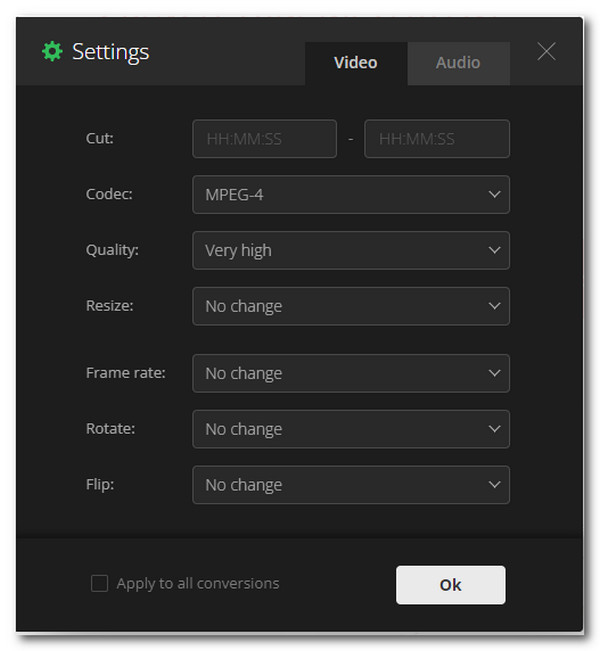
Část 3: Často kladené otázky o převodu MPEG-4 do formátu AVI
-
Jaký je rozdíl mezi MPEG-4 a AVI?
MPEG-4 a AVI se používají, protože obsahují soubory videa, zvuku a titulků; tyto dva formáty se však liší kompatibilitou a kvalitou. MPEG-4 má vysokou kompatibilitu se zařízeními, zatímco AVI má druhou část.
-
Mohu převést MPEG-4 na AVI pomocí VLC?
Ano, MPEG-4 můžete převést na AVI přes VLC. Začněte tím, že přejdete do nabídky Média a poté vyberete možnost Převést/Uložit. Klepnutím na tlačítko Přidat importujte soubor MPEG, který chcete převést. Vyhledejte možnost Profil a vyberte formát AVI. Nakonec vyberte určenou složku a kliknutím na tlačítko Start ji převeďte.
-
Jak převést MPEG-4 do AVI na mém smartphonu?
Na svém smartphonu najdete mnoho aplikací pro převod MPEG-4 do AVI. Nemůžete si však být jisti, že tyto aplikace produkují dobrou kvalitu. Mnohem lepší je to udělat s 4Easysoft Total Video Converter pro lepší kvalitu videa.
Závěr
Naučili jste se čtyři použitelné způsoby převodu MPEG-4 do AVI na systémech Windows i Mac. Pokud dáváte přednost jednoduchosti a efektivitě, online převodníky musí být vaší první volbou. Pokud však hledáte něco profesionálnějšího, pak 4Easysoft Total Video Converter může splnit vaše potřeby.
100% Secure
100% Secure



